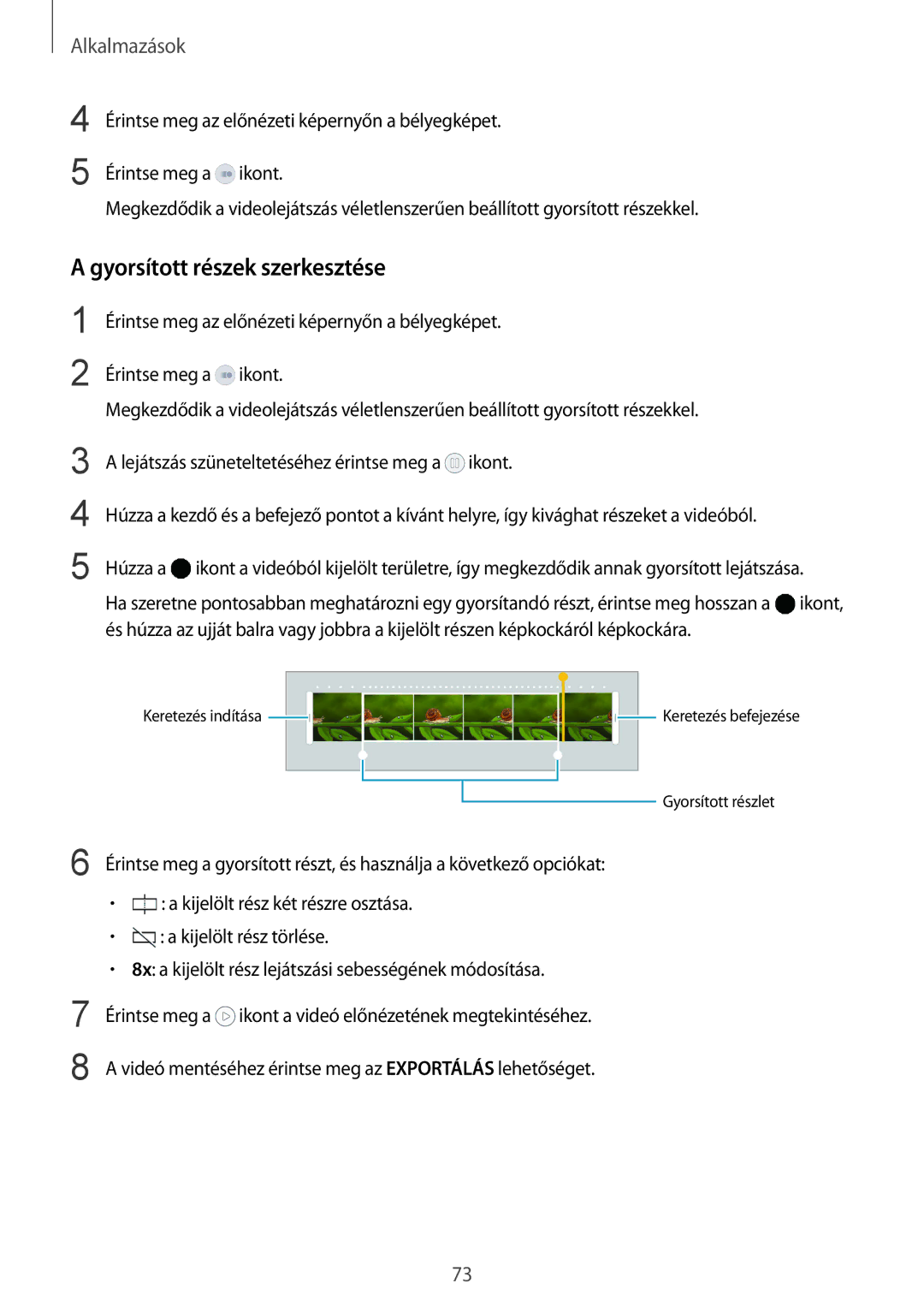Alkalmazások
4
5
Érintse meg az előnézeti képernyőn a bélyegképet.
Érintse meg a ![]() ikont.
ikont.
Megkezdődik a videolejátszás véletlenszerűen beállított gyorsított részekkel.
A gyorsított részek szerkesztése
1
2
Érintse meg az előnézeti képernyőn a bélyegképet.
Érintse meg a ![]() ikont.
ikont.
Megkezdődik a videolejátszás véletlenszerűen beállított gyorsított részekkel.
3
4
5
A lejátszás szüneteltetéséhez érintse meg a ![]() ikont.
ikont.
Húzza a kezdő és a befejező pontot a kívánt helyre, így kivághat részeket a videóból.
Húzza a ![]() ikont a videóból kijelölt területre, így megkezdődik annak gyorsított lejátszása.
ikont a videóból kijelölt területre, így megkezdődik annak gyorsított lejátszása.
Ha szeretne pontosabban meghatározni egy gyorsítandó részt, érintse meg hosszan a ![]() ikont, és húzza az ujját balra vagy jobbra a kijelölt részen képkockáról képkockára.
ikont, és húzza az ujját balra vagy jobbra a kijelölt részen képkockáról képkockára.
6
7
8
Keretezés indítása |
|
|
|
|
|
|
| Keretezés befejezése |
|
|
|
|
|
|
| ||
|
|
|
|
|
|
|
|
|
|
|
|
|
|
|
|
|
|
|
|
|
|
|
|
|
|
|
Gyorsított részlet
Érintse meg a gyorsított részt, és használja a következő opciókat:
•![]() : a kijelölt rész két részre osztása.
: a kijelölt rész két részre osztása.
•![]() : a kijelölt rész törlése.
: a kijelölt rész törlése.
•8x: a kijelölt rész lejátszási sebességének módosítása.
Érintse meg a ![]() ikont a videó előnézetének megtekintéséhez.
ikont a videó előnézetének megtekintéséhez.
A videó mentéséhez érintse meg az EXPORTÁLÁS lehetőséget.
73